
发布时间:2025-07-28 10: 00: 00
品牌型号:惠普 Laptop 15
软件版本:ABBYY FineReader 15
系统:Windows 10
提到ABBYY FineReader OCR文字识别软件,对于经常需要处理文档的小伙伴来说肯定不会陌生,其实它不仅能识别现代印刷文字,还能识别古籍中的文字和微缩文字,支持批量上传文档并进行自动标点。下面我们就来介绍一下ABBYY如何识别古文字体,ABBYY如何识别微缩文字的相关内容。
一、ABBYY如何识别古文字体
OCR文字识别作为ABBYY FineReader的特色功能之一,不仅识别速度快,而且准确率也非常高,下面我们就来看看ABBYY FineReader识别古文字体的具体操作方法。
1、打开ABBYY FineReader,在界面中点击【在OCR编辑器中打开】,弹出文件选择窗口,找到需要识别的古文字图片,并勾选【添加页面时自动处理页面图像】,点击【打开】将图片导入到软件中。

2、由于古文字可能与现代常用文字有所不同,在进行识别时,点击工具栏上的【识别语言】按钮,弹出语言编辑器面板。在此面板中,手动选择OCR语言,将其设为简体中文或繁体中文,这样有助于软件更精确地识别文档内容。

3、点击界面中的【识别页面】按钮,ABBYY FineReader会自动对导入的内容进行识别处理。识别完成后,将在界面的右侧显示识别后的内容。

4、对于文本编辑器区域中高亮显示的字体,仔细和原文校对识别,对于识别错误的文字,直接使用文本编辑功能修正即可;若内容校对无误,选中字符右击,在弹出的快捷菜单中点击【将文本标记为已验证】,该字符就会被标记为已校对状态。

二、ABBYY如何识别微缩文字
微缩字体就是将文字缩小到肉眼难以分辨的程度,虽然肉眼看不见,但却可以使用ABBYY FineReader这种专业的软件来进行识别,以下为详细过程:
1、ABBYY FineReader软件中打开【OCR文字识别】功能,在界面中点击【打开】按钮,将微缩文字图片导入进来,软件使用高精准的OCR技术,可识别小至3pt的微缩文字。
2、根据微缩文字的语言,在工具栏中选择对应的语言选项。如果文字内容中包含了多种语言,可通过【识别语言】的下拉列表选择【更多语言】选项,打开语言编辑器,勾选需要识别的多种语言,然后点击【确定】。

3、和前文介绍的识别古文字体方法一样,点击界面上方的【识别页面】选项,ABBYY FineReader就会自动完成识别,由于微缩文字本身较小,可能会存在字符粘连、识别不准确等情况,需要我们仔细核对每个字符,对需要修正的字符直接在编辑器中修改即可。

以上就是关于ABBYY如何识别古文字体,ABBYY如何识别微缩文字的内容分享。作为一名经常需要处理扫描文件的用户,个人感觉ABBYY FineReader最出色的地方就在于识别准确率高,界面简洁直观,没有广告,而且还支持多种识别方式,比如图片、PDF、甚至表格等,非常方便。
作者:关于
展开阅读全文
︾
读者也喜欢这些内容:
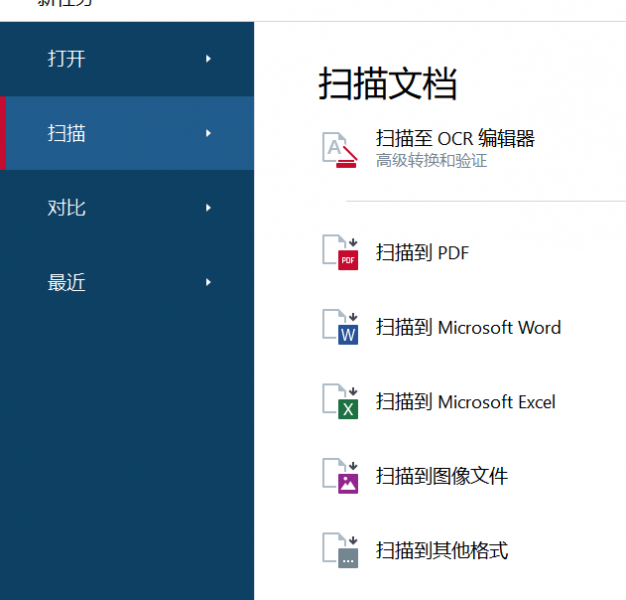
怎么用ABBYY扫描文档 ABBYY怎么保存扫描记录
对于许多办公党和学生党来说,利用扫描工具把纸质文件扫描成电子文件并进行整理是一项常见的需求,而在ABBYY FineReader软件中,就可以方便地实现这一功能。接下来我们就一起来了解下怎么用ABBYY扫描文档,ABBYY怎么保存扫描记录的具体操作。...
阅读全文 >
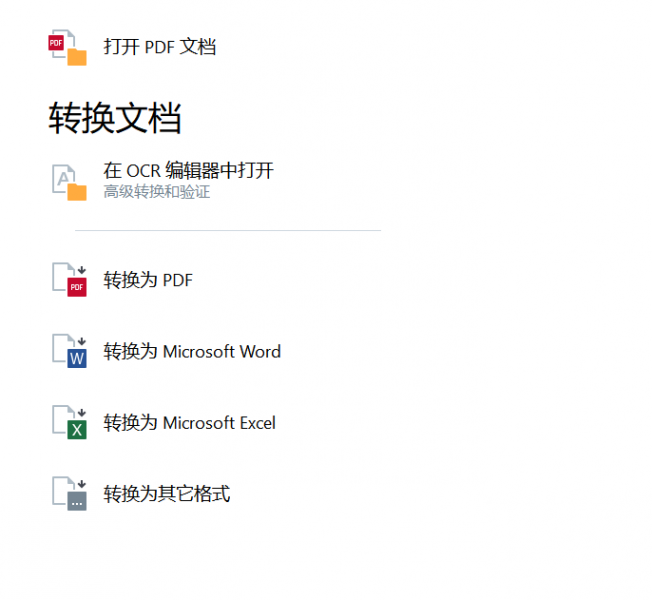
ABBYY如何批量转换PDF ABBYY怎么优化批量处理
在分享资料时,为了保护文件内容不被随意更改,我们通常会将Word文件转换为PDF格式,虽然这样能确保文件的安全性,但面对大量文件需要转换时,难免会让人感到困扰。在这里为大家推荐一款好用的转换软件——ABBYY FineReader,今天这篇文章就为大家分享一下ABBYY如何批量转换PDF, ABBYY怎么优化批量处理的相关内容。...
阅读全文 >

如何用ABBYY处理手写体 ABBYY手写文字如何转换
ABBYY FineReader自推出以来,就受到了广大用户的欢迎,并被广泛应用于档案管理、数据提取、科研教育等诸多场景。其在处理文字识别方面准确率非常高,能够高效识别手写体、印刷体等文本形式,下面我们就来看看如何用ABBYY处理手写体,ABBYY手写文字如何转换的具体操作。...
阅读全文 >

怎样用ABBYY优化扫描件 ABBYY图像增强操作
在职场办公中,各部门经常会用到PDF文档,有时甚至需要将纸质文件扫描成PDF,但扫描后的文件经常出现文字模糊、页面歪斜或黑边等问题,其实,这些问题通过ABBYY FineReader软件都可以轻松解决。下面就一起来看看怎样用ABBYY优化扫描件,ABBYY图像增强操作的相关内容。...
阅读全文 >